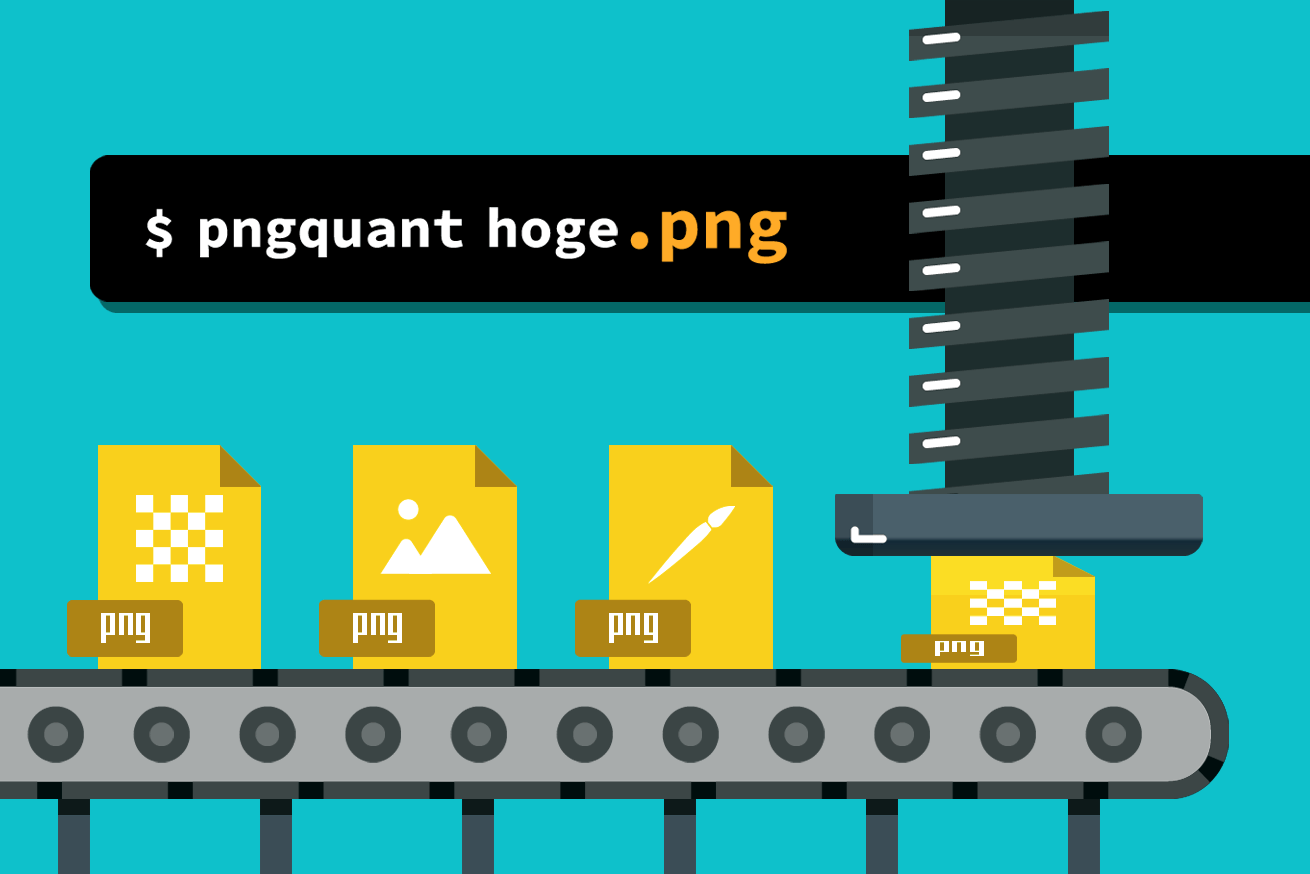こんにちは! いろいろな作業を黒い画面でやりたいと模索中のハルです。
今回は「pngquant」を使って、png画像の軽量化をコマンドで行う方法を紹介したいと思います。
pngquantとは
png画像の圧縮をコマンドから行えるようにしてくれるツールです。
インストール方法
Macの場合、Homebrewで簡単にインストールできます。
brew install pngquant使い方
基本的な使い方
インストールすると『pngquant』コマンドが使えるようになります。
引数に対象ファイルを指定することで指定したファイルの軽量化を行えます。
pngquant test.png上記の例の場合、終了すると『test-fs8.png』ファイルが生成されるかと思います。
出力ファイル名の変更
『–ext』オプションを指定することで出力するときのファイル名の指定を行えます。
先ほどの例で、何も指定しなかったときに『test-fs8.png』となりましたが、その『-fs8.png』の部分を指定することができます。
pngquant --ext -new.png test.pngこの場合、『–ext new.png』とオプションを指定することで『test-new.png』が生成されます。
別のファイル名に変更
『–output』オプションを指定することで出力ファイル名を別のファイル名に変更することができます。
このオプションは省略の形もあり、『-o』でも指定が可能です。
pngquant --output ./new-test.png ./test.pngまたは
pngquant -o ./new-test.png ./test.png強制上書き設定
『–force』 または 『-f』
同じファイル名で上書き保存する場合に使います。
pngquant --ext .png test.png -f処理スピードの変更
『–speed』
デフォルトの引数は『3』で、1が遅く10が早く処理を行います。
時間が短いと圧縮率も下がってしまいます。
pngquant --speed 10 test.png一括で行いたいとき!
現在位置から直下のpngファイルの全てを指定するとき
pngquant *.pngすべてのpngファイルを指定
pngquant **/*.pnginfoフォルダ内の全てのファイルを指定するとき
pngquant info/**/*.png複数指定する場合はスペース区切り
pngquant banner-*.png logo.pngまとめ
今回はpngに限定して紹介してみました。
コマンドでできることは、なるべくコマンドでやっていきたいですよね。
今後も、コマンドでできる処理をどんどん増やしていきたいです!
LIGはWebサイト制作を支援しています。ご興味のある方は事業ぺージをぜひご覧ください。